Mac: Бърза промяна на езиците за въвеждане, персонализиране на проверката на правописа
Miscellanea / / February 12, 2022
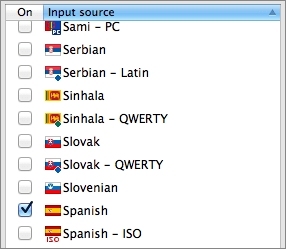
Един от най-готините аспекти на Mac е, че той идва с огромен
брой езици
включени по подразбиране. Това означава, че можете да стартирате вашия Mac на почти всеки език. Въпреки това, предимствата на наличието на няколко езика на вашия Mac не се ограничават до това. Всъщност това разнообразие също ви позволява голяма гъвкавост по отношение на различни аспекти на вашия работен процес, особено когато става въпрос за въвеждане на текст.
Нека да разгледаме някои от най-интересните от тези предимства.
Изберете различни езици като входни източници и превключвайте бързо между тях
Можете не само да настроите интерфейса на вашия Mac да бъде на конкретен език, но също така можете да превключвате между езици с прост пряк път, когато пишете.
Нека видим как да направите това:
Първо, отворете Системни предпочитания и след това щракнете върху Език и текст. След това изберете Входни източници раздел.
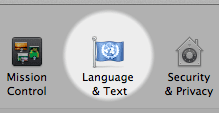
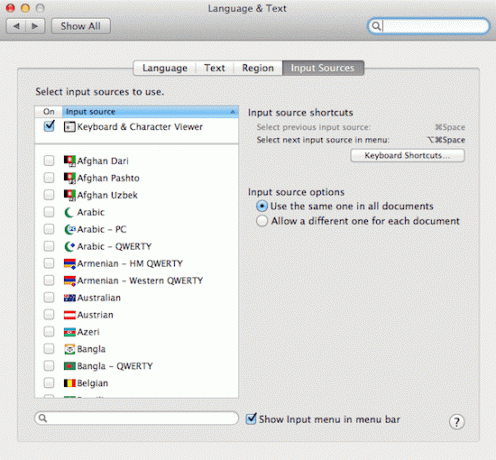
Превъртете през полето вляво и изберете всички езици (и техните варианти), на които искате да въведете.
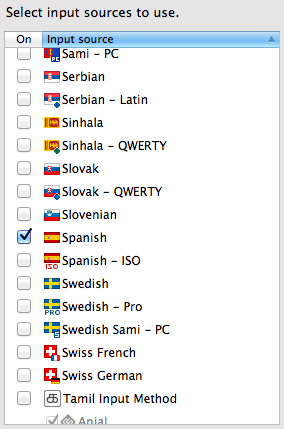
След това, под
Преки пътища за входен източник щракнете върху Комбинация от клавиши… и изберете пряк път за превключване между различните езици за въвеждане, които сте избрали (Command+Option+Space в моя случай). В лентата с менюта на вашия Mac вече ще видите Вход меню и ще можете да видите текущия използван език.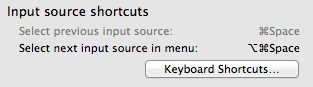
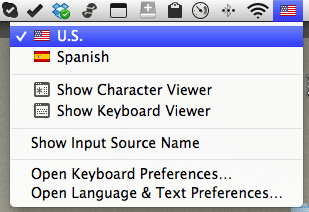
Промяна на езика за проверка на правописа на вашия Mac
Да кажем, че като мен предпочитате да поддържате менютата, приложенията и цялостния интерфейс на вашия Mac на един език (английски в моя случай), но трябва да пишете на друг. Ако го направите, ще откриете, че правописът и проверка на граматиката може да не работи за езика, на който пишете.
За щастие, наличието на множество езици в Mac OS X се отнася и за проверка на правописа в цялата система. Всичко, което трябва да направите, е да кажете на вашия Mac проверете правописа на всеки конкретен език/езици, който искате.
Да го направя:
Отвори Системни предпочитания панел и щракнете върху Език и текст.
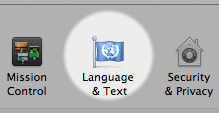
След като сте там, изберете Текст раздел и потърсете Правопис падащо меню. Кликнете върху него и изберете Настройвам… опция, разположена в долната част.
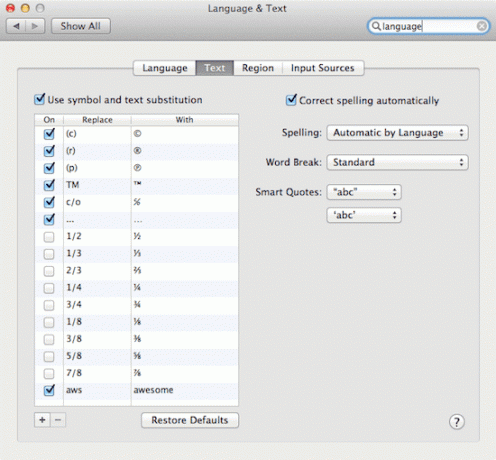
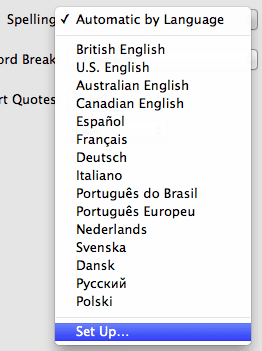
Ще ви бъде представен дълъг списък с всички езици, налични на вашия Mac. Тук не забравяйте да изберете всички езици, с които искате да работите върху него, включително езикови варианти, като различни видове английски или португалски например. След като ги изберете, щракнете върху Свършен бутон.
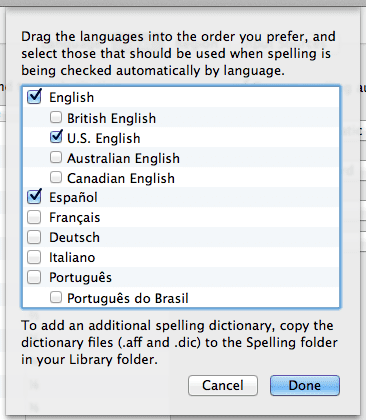
След като сте избрали езиците, които искате, отидете на Правопис падащото меню отново и изберете дали искате програмата за проверка на правописа да работи с конкретен или да открива езика автоматично.


Ето. Както можете да видите, наличието на толкова много езици на вашия Mac наистина може да ви бъде полезно. Придържайте се към Guiding Tech за още съвети като тези.
Последна актуализация на 03 февруари 2022 г
Горната статия може да съдържа партньорски връзки, които помагат за поддръжката на Guiding Tech. Това обаче не засяга редакционната ни почтеност. Съдържанието остава безпристрастно и автентично.



